
时间:2020-10-16 04:53:48 来源:www.win10xitong.com 作者:win10
小编今日为大家解答一下win10网络感叹号连不上网的问题,要是你的电脑知识不够丰富,那面对win10网络感叹号连不上网的问题就不知道怎么办了。如果你现在找不到专业的人员来解决win10网络感叹号连不上网这个问题,处理这个难题的方法如下:1、点击任务栏网络图标,再点击网络和internet设置。2、在设置窗口右侧找到更改网络设置,点击下方的更改适配器选项就能够很好的处理这个问题了。要是你还看得不是很明白,那么下面就是具体的解决win10网络感叹号连不上网的详尽解决办法。
win10网络感叹号连不上网怎么解决
1、点击任务栏网络图标,再点击网络和internet设置。
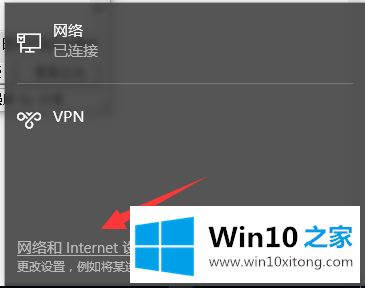
2、在设置窗口右侧找到更改网络设置,点击下方的更改适配器选项。
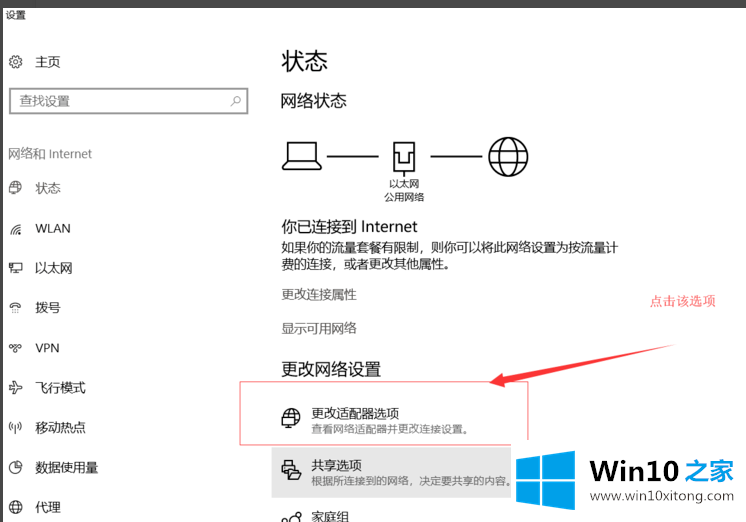
3、右键点击你正在用的网络,选择属性。
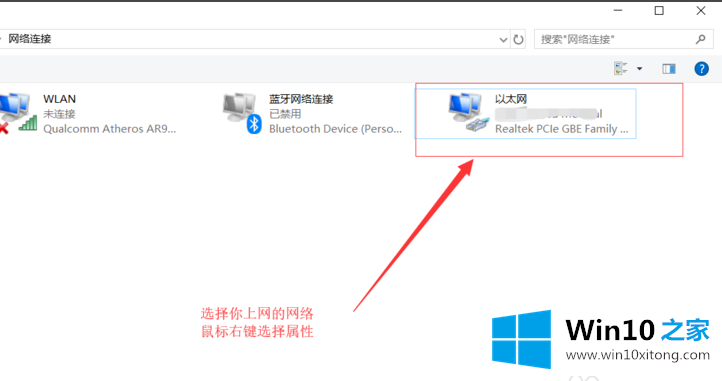
4、在属性窗口的网络选项卡中点击配置。
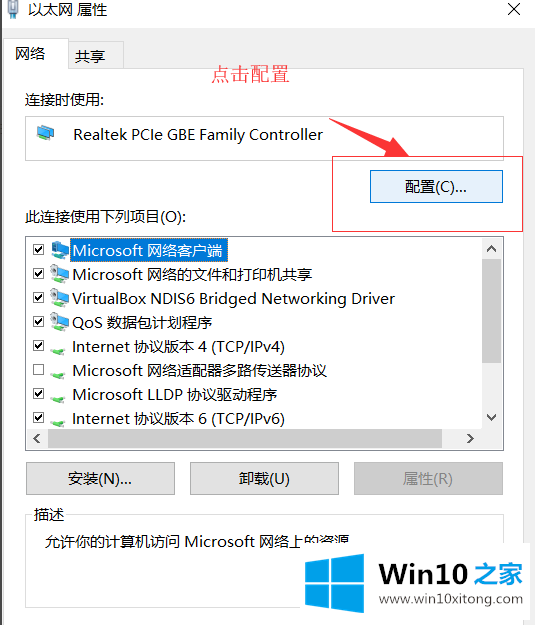
5、选择高级选项卡,在属性下拉中点击IPv4硬件校验和,右侧选择关闭。

6、这时如果网络就会恢复正常了,这时我们回去重新开启IPv4硬件校验和的值即可。
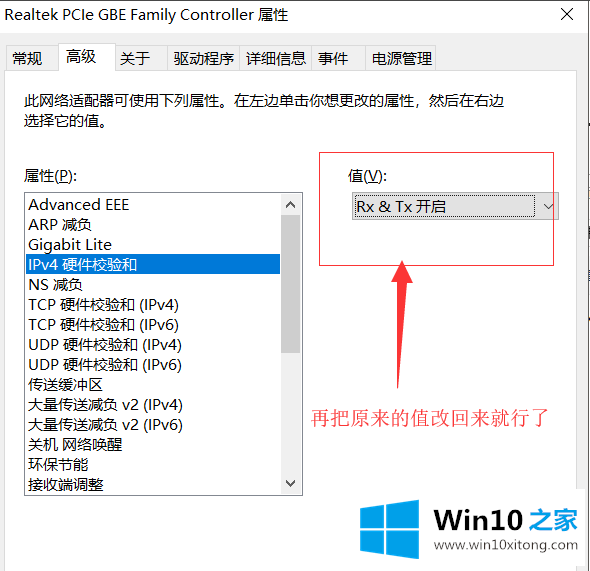
上面的内容就详细的给大家说了win10网络感叹号连不上网的详尽解决办法,很希望能够帮助大家。另外本站还有windows系统下载,如果你也需要,可以多多关注。